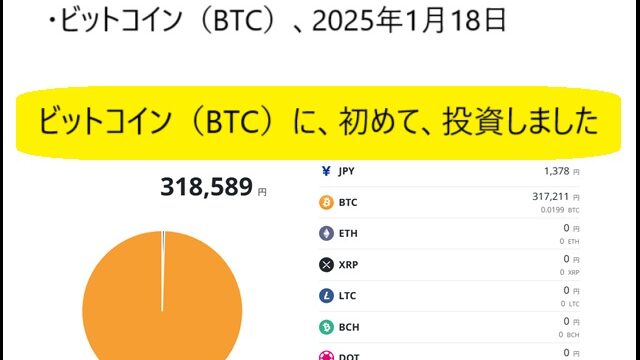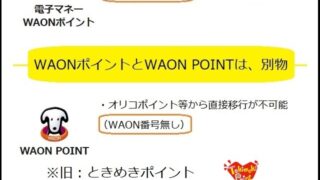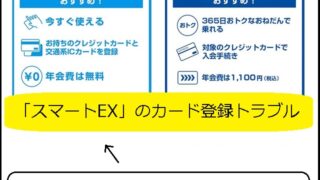パソコンで印刷するために、「プリンタ」が必要ですが、最初に「プリンタドライバー」をインストールする必要があります。ただ、それがうまく行かないトラブルがあり、解決したので、ご報告です。なお、「パソコン/プリンタ」が本記事と異なる場合も、有効なトラブル解決策です。

「プリンタードライバー」がインストールできないトラブル発生
過去に、パソコンで「大トラブル」があり、リセットしました。記事「【Windows10】セーフモードも立ち上がらない「大トラブル」解決し、パソコン復活です」に詳細記載です。要するに、新規パソコン購入時と同じ「プリンタドライバー」無しになりました。従って、新規パソコン購入時にも、参考になる記事です。
「プリンタドライバー」のインストール方法
うちの「プリンタ」は、1枚目の「キャノン、PIXUS、MG6230」です。リセット前は、問題なく印刷可でした。2枚目の「CD-R」を用いて、インストールしました。
・以前と同じ、「プリンタ設定:USB接続」を選択しました。なお、作業時間を最小限にするために、「プリンタドライバー」だけとしました。

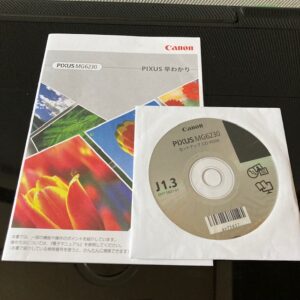
トラブル発生
1枚目までは順調でしたが、2枚目で示すように、「トラブル発生」です。「プリンターを認識していません」です。う~ん。


・上記の2枚目右下の「ヘルプ」押下で、「対処1」「対処2」を試みましたが、状況変化無しです。メーカー意図は、「USB接続ですが、ケーブルが断線?(プリンタが故障?)」、「コンピュータ再起動をしてみては?」、「CD-Rで再インストールしてみては?」です。

・なお、メーカーHPヘルプでも、記事「MPドライバーがインストールできない ([プリンターの接続]画面で止まってしまう」で、同様な記載がありました。状況変化無しです。
この時点で、確認した事①です
ハード面での「ケーブルが断線?(プリンタが故障?)」が気になりました(突然の断線/故障もあり得るので…)。他PCが別にあったので、「CD-R:USB接続」でインストールしました。「インストールが成功」し、pdf印刷も可能でした。従って、「ケーブルが断線?(プリンタが故障?)」は、問題無しです。
確認した事②です
「CD-R」よりも、メーカーHPの方が最新化されていると考えて、記事「PIXUS MG6230Windows 10 (64bit版)ソフトウエア選択」からダウンロードしましたが、状況変化無しでした。
本PCでの再トライ(トラブル解決策)
上記、ハード面での「ケーブルが断線?(プリンタが故障?)」が問題無しなので、ソフト面を疑いました。うちに「無線LAN(Wi-Fi)」があるので、「USB接続→無線LAN」に変更して、インストールしました。うまく行った理由は不明ですが、「インストールが成功」しました。
・加えて、本PCにおいて、「デバイスマネージャー」で「プリンタドライバー」を確認しました。要するに、1枚目の様に、「このデバイスは正常に動作しています」です。問題無しです。ドライバーの更新確認も行いましたが、2枚目の様に、最適版なので、問題無しです。なお、記事「非表示のデバイスを表示する方法」で、本ドライバーを表示させる必要があります。
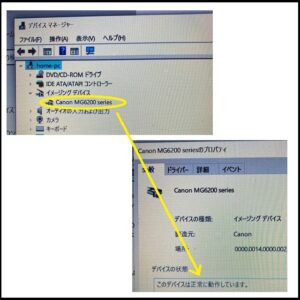
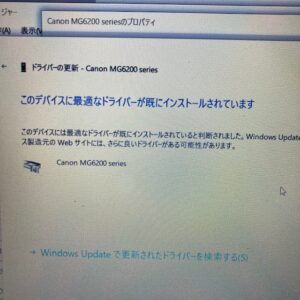
「インストールが成功しました」後の印刷トライ
「無線LAN」で「インストールが成功しました」後の印刷トライです。うまくいくはずでした。しかし、以下の「プリンターと通信できません」メッセージで、印刷不可です。
・要するに、「プリンタドライバー」は正常ですが、「プリンタ設定」が問題です。記事「プリンターの削除方法」を参考に、「正常なプリンタ設定(無線LAN)」だけを残すようにしたところ、pdf印刷可能になりました。これが解決策です。

・つまり、印刷不可だったのは、「インストールが成功していない」プリンタ設定であり、最も上にリストアップされていたので、それを選択してしまっていました。何回も試行していたので、中途半端な「プリンタ設定」が残っていた事が原因でした。
他の解決策(スマホからの印刷)
「本PC→無線LAN→プリンタ」で印刷可なので、「スマホ→無線LAN→プリンタ」でも印刷可です。プリンタの電源ONにしてから、スマホ(iPhone)で、pdf選択後、「プリント」すると、「正常なプリンタ設定(無線LAN)」が選択できるので、pdf印刷可です。こちらも、解決策です。
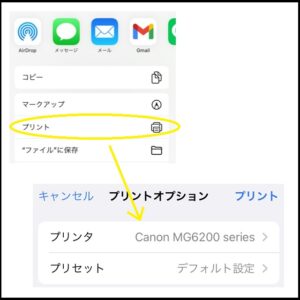
プリンタドライバーがインストールできないトラブル解決策(ポイント)
結論として、以下の手順での確認がおすすめです。「プリンタ設定:USB接続」でインストールした場合です。「プリンターを認識していません」エラーのトラブル解決策です。
・要するに、何とかして、「インストールが成功」にたどり着く必要があります。
| ①メーカーHPヘルプ | ・メーカーHPヘルプでの「コンピュータ再起動」「再インストール」をトライです ・うちでは、「プリンターを認識していません」状況変化無しでした |
|---|---|
| ②USB接続の再確認 | ・他PCが別にある場合は、ハード面での「ケーブルが断線?(プリンタが故障?)」を確認できます ・うちでは、他PCで印刷可なので、問題無しでした。 |
| ③ダウンロード | ・「CD-R」ではなく、メーカーHPからのダウンロードで、解決する可能性があります ・うちでは、状況変化無しでした。 |
| ④接続方法を変更 | ・「USB接続→無線LAN接続」で、「インストールが成功」しました ・うまく行かない場合は、「有線LAN接続」でもトライください ・なお、本PC「USB接続」で「インストールが成功しない」理由は、不明です |
| ③プリンタドライバー確認 | ・「デバイスマネージャー」で、プリンタドライバーを確認しましたが、「このデバイスは正常に動作しています」でした |
| ④印刷トライ | ・「プリンターと通信できません」メッセージの場合は、「正常なプリンタ設定(無線LAN)」だけを残す、で解決です ・要するに、中途半端な「プリント設定」が残っていた事が問題でした ・本解決策により、印刷可になりました |
・他の解決策は、「スマホ→無線LAN→プリンタ」です。「インストールが成功」であれば、有効です。
まとめ
パソコンで印刷のため、「プリンタドライバー」をインストールする必要があります。ただ、それがうまく行かないトラブルがあり、解決したので、ご報告です。
・要するに、「USB接続→無線LAN接続」で、「インストールが成功」になりました。なお、中途半端な「プリント設定」を削除して、「正常なプリンタ設定」だけにする必要もあります。
・なお、新規パソコン購入時や「パソコン/プリンタ」が本記事と異なる場合も、有効なトラブル解決策です。
皆さんのご参考まで(^^) 何かあれば、お気軽にお問い合わせください。
2022年11月13日
関連記事
| 関連記事「【Windows10】セーフモードも立ち上がらない「大トラブル」解決し、パソコン復活です」 |
上記も含めた、本ブログの「お金と時間の節約」カテゴリー(ネットワーク関連、自動車関連、購入と修理、確定申告/税金/年金、メルカリ活用など)の記事リスト(約30件)です。他の記事もどうぞ。
・各記事の左上に「検索窓」があるので、気になるキーワードを入れて頂ければ、ご要望の記事があるかもしれません。